டோக்கரில் ஒரு மேம்பாட்டுத் திட்டத்தில் பணிபுரியும் போது, டெவலப்பர்கள் வழக்கமாக குறியீட்டில் மாற்றங்களைச் செய்ய விரும்புகிறார்கள் மற்றும் கொள்கலனை மீண்டும் உருவாக்காமல் உடனடியாக மாற்றங்களைப் பார்க்க விரும்புகிறார்கள். இந்த சூழ்நிலையில், தங்கள் உள்ளூர் ஹோஸ்ட் கணினியில் உள்ள குறியீடு கோப்பகத்தை கொள்கலனில் ஏற்றுவதற்கு பைண்ட் மவுண்ட்டைப் பயன்படுத்தவும். அவ்வாறு செய்யும்போது, ஹோஸ்டில் செய்யப்பட்ட மாற்றங்கள் உடனடியாக கொள்கலனுக்குள் பிரதிபலிக்கும். மேலும், கொள்கலன் நீக்கப்படும்போது அல்லது தரவு இழக்கப்படாததால் நிராகரிக்கப்படும்போது இது பயனுள்ளதாக இருக்கும்.
இந்த கட்டுரை விளக்கும்:
டோக்கர் பைண்ட் மவுண்ட்ஸ் என்றால் என்ன?
ஒரு டோக்கர் பைண்ட் மவுண்ட் பயனர்களை ஹோஸ்ட் கணினியில் உள்ள ஒரு குறிப்பிட்ட கோப்பு/கோப்பகத்தை ஒரு கொள்கலனில் உள்ள கோப்பு/கோப்பகத்திற்கு வரைபடமாக்க அனுமதிக்கிறது. இந்த வழியில், பயனர்கள் ஹோஸ்டுக்கும் கொள்கலனுக்கும் இடையில் தரவைப் பகிரலாம், மேலும் கொள்கலன் நிறுத்தப்பட்ட பிறகும் அல்லது நீக்கப்பட்ட பிறகும் தரவைத் தொடரலாம். பகிரப்பட்ட கோப்பகம் அல்லது கோப்பில் உள்ள கோப்புகளில் செய்யப்படும் மாற்றங்கள் கண்டெய்னர் மற்றும் ஹோஸ்ட் மெஷினிலிருந்து தெரியும்.
டோக்கரில் பைண்ட் மவுண்ட் எப்படி வேலை செய்கிறது?
டோக்கரில் பைண்ட்-மவுண்ட் எப்படி வேலை செய்கிறது என்பதை ஒரு உதாரணத்தை எடுத்துக்கொள்வோம். எங்களிடம் ஒரு வெற்று அடைவு உள்ளது என்று வைத்துக்கொள்வோம். சோதனை 'இல் அமைந்துள்ளது' சி:\டோக்கர் 'ஒரு உள்ளூர் அமைப்பில். இப்போது, நாங்கள் அணுக விரும்புகிறோம் ' சோதனை 'இடத்திலுள்ள கோப்பகத்தின் உள்ளடக்கம்' /செயலி 'ஒரு குறிப்பிட்ட கொள்கலனுக்குள் இருந்து. இந்த எடுத்துக்காட்டில், அதிகாரப்பூர்வ டோக்கர் படத்திலிருந்து ஒரு கொள்கலனை இயக்கவும், அதாவது, ' nginx ” மற்றும் ஹோஸ்ட் இயந்திரத்திலிருந்து ஒரு குறிப்பிட்ட கோப்பகத்தை கொள்கலனில் ஏற்றுவதற்கு பைண்ட் மவுண்ட்டைப் பயன்படுத்தவும்.
சிறந்த புரிதலுக்கு, வழங்கப்பட்ட படிகளைப் பின்பற்றவும்.
படி 1: மவுண்ட் டைரக்டரியை ஹோஸ்ட் மெஷினில் இருந்து கொள்கலனுக்கு பிணைக்கவும்
முதலில், '' பயன்படுத்தவும் docker run -d –name
டாக்கர் ரன் -d --பெயர் myCont -இல் சி: / டோக்கர் / சோதனை: / பயன்பாடு nginx: சமீபத்திய
இங்கே:
-
- ' -d 'என்ற விருப்பம் பின்னணியில் கொள்கலனை இயக்க பயன்படுகிறது.
- ' - பெயர் ” கொள்கலன் பெயரை வரையறுக்கப் பயன்படுகிறது.
- ' myCont ” என்பது எங்கள் கொள்கலன் பெயர்.
- ' -இல் ” விருப்பம் கொள்கலனில் ஒரு தொகுதியை உருவாக்குகிறது, இது ஹோஸ்ட் கணினியில் உள்ள மூல கோப்பகத்தை கொள்கலனில் உள்ள இலக்கு கோப்பகத்திற்கு வரைபடமாக்குகிறது.
- ' சி:/டாக்கர்/டெஸ்ட் ” என்பது மூல அடைவின் பாதை (உள்ளூர் இயந்திரம்).
- ' /செயலி ” என்பது இலக்கு அடைவு (கொள்கலன்) பாதை.
- ' nginx:சமீபத்திய ” என்பது சமீபத்திய டோக்கர் படம்:

இந்த கட்டளை ஒரு கொள்கலனை உருவாக்கி, ஹோஸ்ட் மெஷினிலிருந்து கோப்புகளை அணுக அனுமதித்தது மற்றும் தரவு நிலைத்தன்மையை எளிதாக நிர்வகிப்பது.
படி 2: ஹோஸ்ட் மெஷினில் சோர்ஸ் டைரக்டரியில் ஒரு கோப்பை உருவாக்கவும்
பின்னர், மூல அடைவு பாதைக்கு செல்லவும், அதாவது, ' சி:/டாக்கர்/டெஸ்ட் 'புரவலன் கணினியில் மற்றும் ஒரு எளிய உரை கோப்பை உருவாக்கவும். உதாரணமாக, நாங்கள் உருவாக்கினோம் ' டெமோ ' கோப்பு:
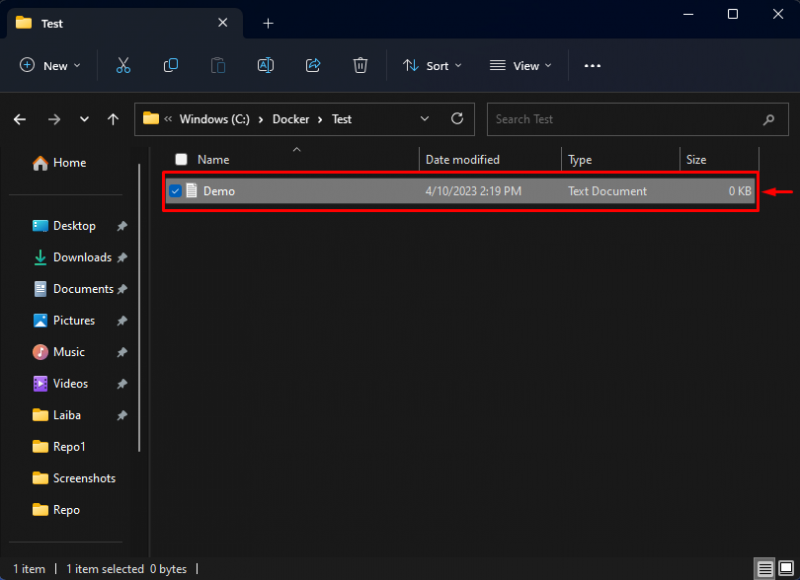
படி 3: கொள்கலனில் உள்ள ஹோஸ்ட் மெஷின் கோப்பை அணுகவும்
இப்போது, கொள்கலனின் உள்ளடக்கத்தை அணுக கீழே கொடுக்கப்பட்டுள்ள கட்டளையைத் தட்டச்சு செய்து, அதற்குள் கட்டளைகளை இயக்கவும்:
கப்பல்துறை exec -அது myCont பாஷ்

அவ்வாறு செய்தால், கொள்கலன் ஷெல் திறக்கும்.
அதன் பிறகு, வழங்கப்பட்ட கட்டளையைப் பயன்படுத்தி கொள்கலனின் உள்ளடக்கத்தை பட்டியலிடுங்கள்:
ls

மேலே உள்ள ஸ்கிரீன்ஷாட்டில், கொள்கலனின் அனைத்து உள்ளடக்கத்தையும் காணலாம். விரும்பிய கோப்பகத்தைத் தேர்ந்தெடுத்து அதற்கு செல்லவும்.
' செயலி ” அடைவு:
சிடி செயலி
பின்னர், 'பட்டியலிடவும் செயலி 'உள்ளூர் இயந்திரக் கோப்பைச் சரிபார்க்க கோப்பக உள்ளடக்கம் அதில் உள்ளது:

அதை அவதானிக்கலாம் ' Demo.txt ” என்ற கோப்பு கொள்கலனுக்குள் உள்ளது, அதை நாம் அணுகலாம்.
படி 4: கொள்கலனுக்குள் கோப்பை உருவாக்கவும்
அடுத்து, '' ஐப் பயன்படுத்தி கொள்கலனில் மற்றொரு கோப்பை உருவாக்கவும் தொடுதல் ” கட்டளை:
தொடுதல் new.txt

நாங்கள் உருவாக்கினோம் ' new.txt ' கோப்பு.
பின்னர், கீழே பட்டியலிடப்பட்டுள்ள கட்டளையைப் பயன்படுத்தி புதிதாக உருவாக்கப்பட்ட கோப்பை சரிபார்க்கவும்:
ls

' என்ற கோப்பு இருப்பதைக் காணலாம். new.txt ” கண்டெய்னருக்குள் வெற்றிகரமாக உருவாக்கப்பட்டது.
படி 5: லோக்கல் சிஸ்டத்தில் கோப்பைச் சரிபார்க்கவும்
இறுதியாக, உள்ளூர் இயந்திரப் பாதைக்குச் சென்று, '' new.txt ” கோப்பு கிடைக்கிறதா இல்லையா:

நீங்கள் பார்க்க முடியும் என, ' new.txt ” கோப்பு உள்ளூர் கணினியில் கிடைக்கிறது, அதை நாம் அணுகலாம். மாற்றங்கள் உள்ளூர் இயந்திரத்திலும் பிரதிபலிக்கின்றன என்பதை இது குறிக்கிறது.
படி 6: டோக்கர் கொள்கலனை அகற்றவும்
இப்போது, '' வழியாக கொள்கலனை அகற்றவும் டாக்கர் ஆர்.எம் கொள்கலன் பெயருடன் கட்டளை:
கப்பல்துறை rm myCont

' myCont ” கொள்கலன் வெற்றிகரமாக நீக்கப்பட்டது.
படி 7: லோக்கல் மெஷினில் தரவு நிலைத்திருப்பதை உறுதி செய்யவும்
கன்டெய்னரை நீக்கிய பிறகு, லோக்கல் மெஷினில் தரவு தொடர்ந்து உள்ளதா என்பதைச் சரிபார்க்கவும்:
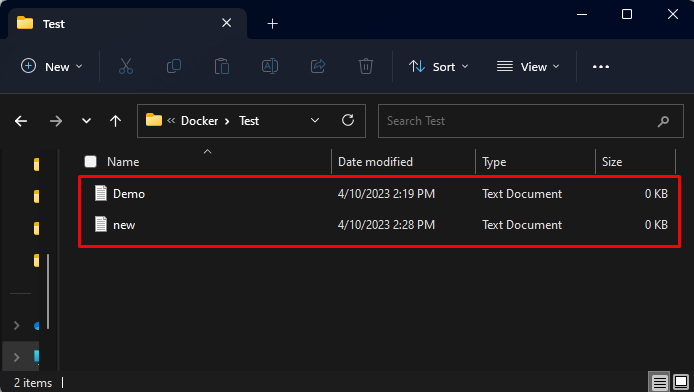
நீங்கள் பார்க்க முடியும் என, பைண்ட்-மவுண்ட் கொள்கலனை நீக்கிய பிறகும் மாற்றங்கள் தொடர்ந்தன.
முடிவுரை
டோக்கர் பைண்ட் மவுண்ட் என்பது ஒரு கோப்பகம் அல்லது கோப்பை ஹோஸ்ட் அமைப்பிலிருந்து கொள்கலனில் வரைபடமாக்க பயன்படுகிறது. இது ஹோஸ்டில் உள்ள குறிப்பிட்ட கோப்பகம் அல்லது கோப்பு மற்றும் கொள்கலனின் கோப்பு முறைமைக்கு இடையே ஒரு இணைப்பை உருவாக்குகிறது. கொள்கலனுக்கு வெளியே சேமிக்கப்படும் கோப்புகளை கையாள்வது அல்லது வேலை செய்வதை இது எளிதாக்குகிறது. பகிரப்பட்ட கோப்பகம் அல்லது கோப்பில் உள்ள கோப்புகளில் செய்யப்படும் மாற்றங்கள் ஹோஸ்ட் மற்றும் கண்டெய்னர் இரண்டிலும் பிரதிபலிக்கும். இந்தக் கட்டுரை டோக்கர் பைண்ட் மவுண்ட் மற்றும் டோக்கரில் அதன் வேலை பற்றி விளக்கியுள்ளது.